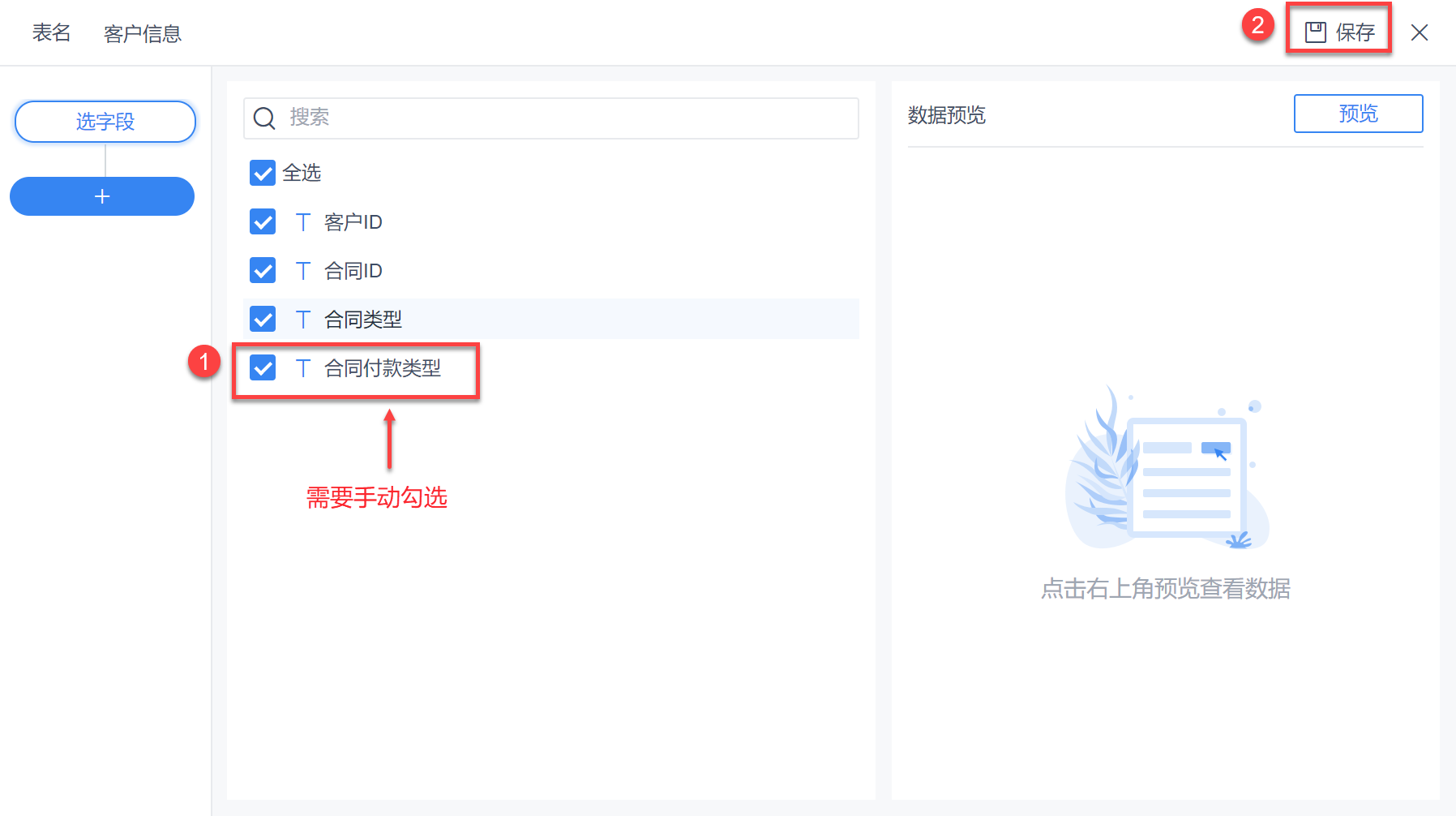1. 概述编辑
编辑基础表视频学习请参见:基础表
基础表概念请参见:基础表
1.1 版本
| FineBI 版本 | JAR 包 | 调整功能 |
|---|---|---|
| 5.1 | - | - |
| 2020-09-01 | 将选择表字段和转换字段类型功能分开 |
1.2 应用场景
在完成 添加数据库表、添加 SQL 数据集、添加 EXCEL数据集 以后,有时需要对添加的基础表进行字段选择、字段类型设置等处理。
1.3 功能简介
FineBI 可对添加的基础表进行编辑操作,包括选择表字段、字段类型转换、创建 自循环列 和进行 行列转换 。
本文介绍字段设置。
2. 示例编辑
2.1 进入编辑界面
进入编辑基础表界面的方式有两种:
1)点击数据准备>医药行业业务包,进入业务包配置页面,可以看到已经添加到医药行业业务包下的医药_产品维度表,单击表右侧的...按钮,选择编辑,如下图所示:
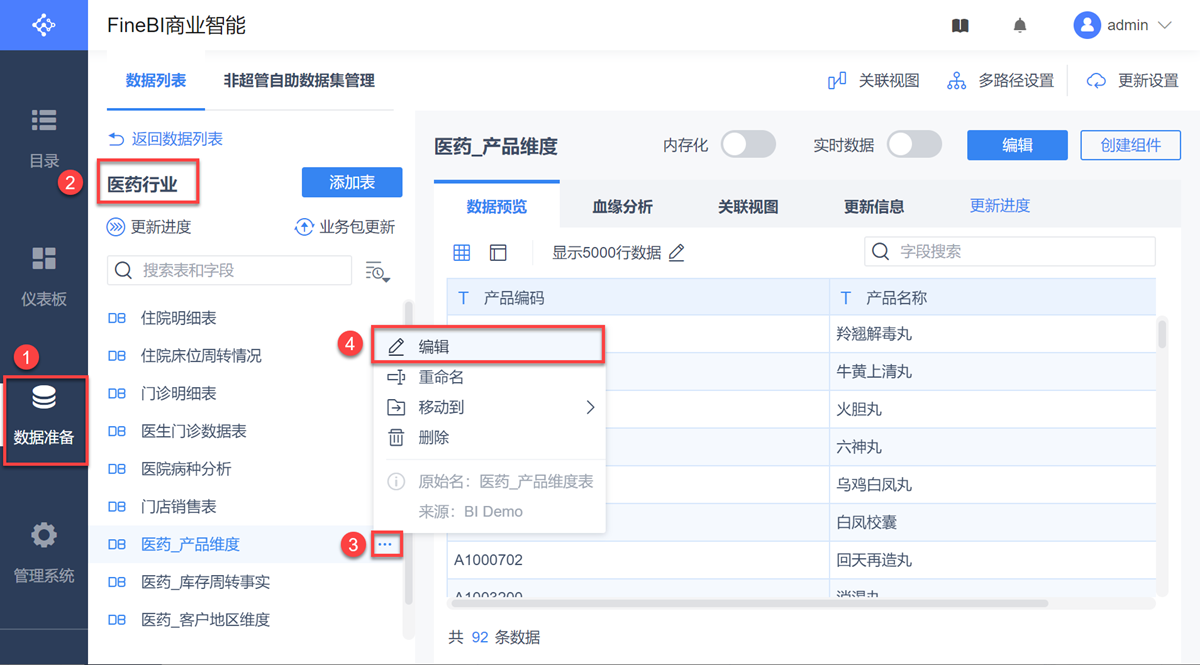
2)点击数据准备>医药行业业务包,选择医药行业业务包下的医药_产品维度表,点击业务包配置页面表右上方的编辑按钮,如下图所示:
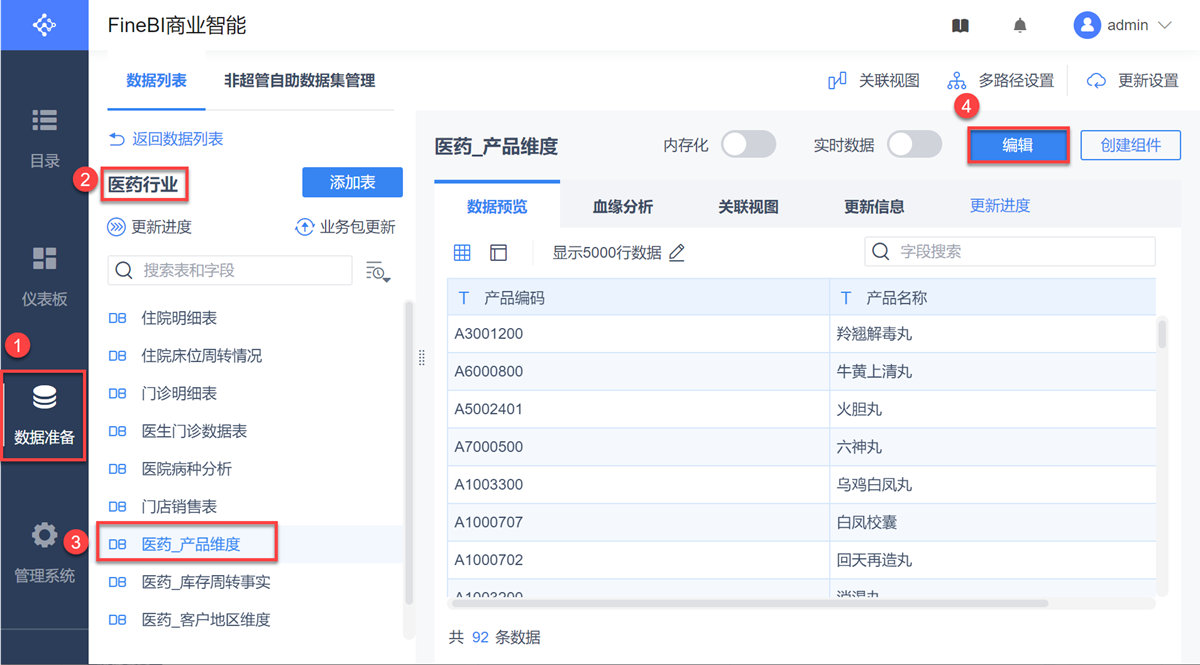
2.2 选字段
进入基础表编辑界面,可以勾选表中的字段是否使用。
1)例如将使用「客户编码、产品编码、库存金额和周转天」字段,点击「预览」,如下图所示:
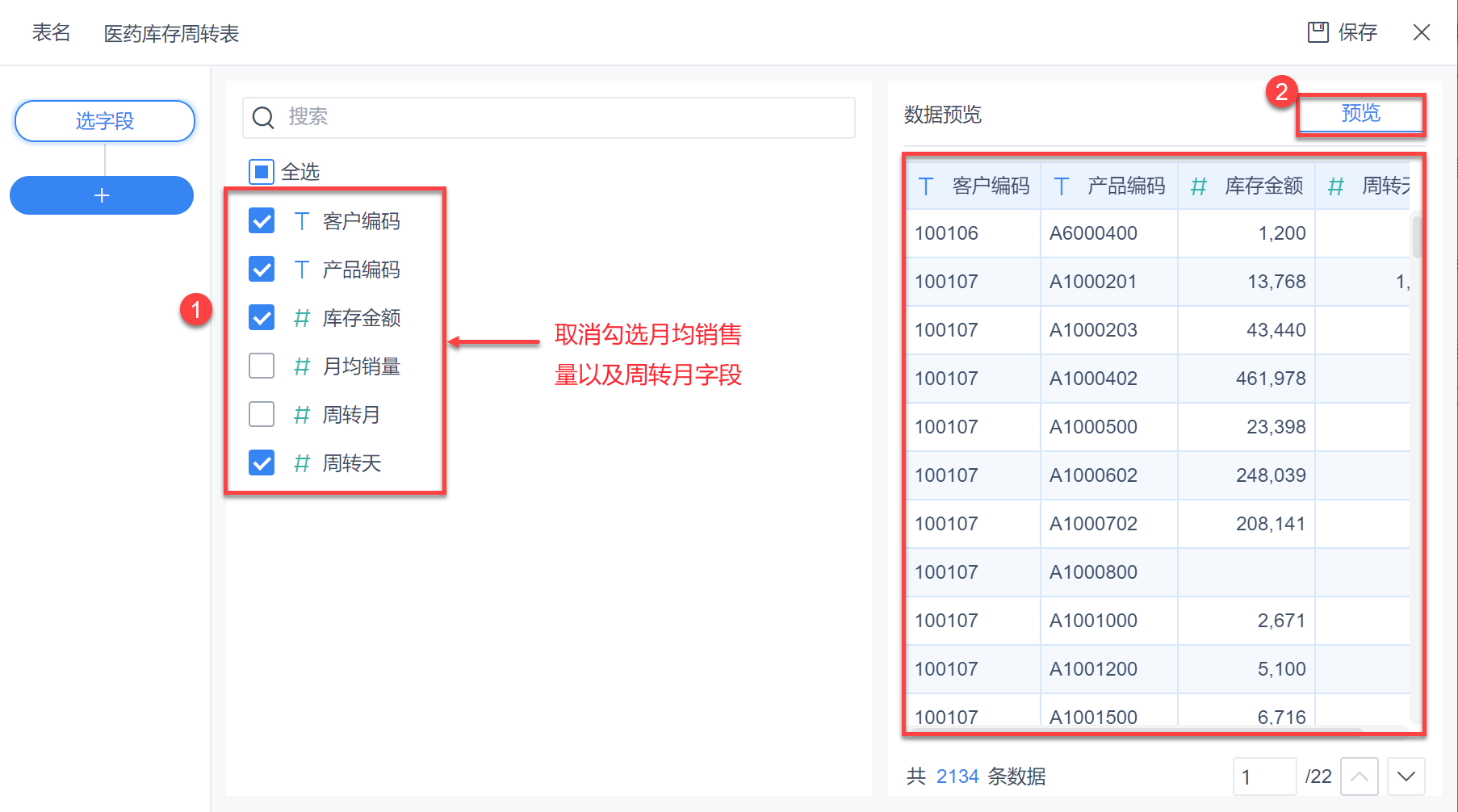
2.3 字段类型转换
1)点击+,选择「字段类型转换」,如下图所示:
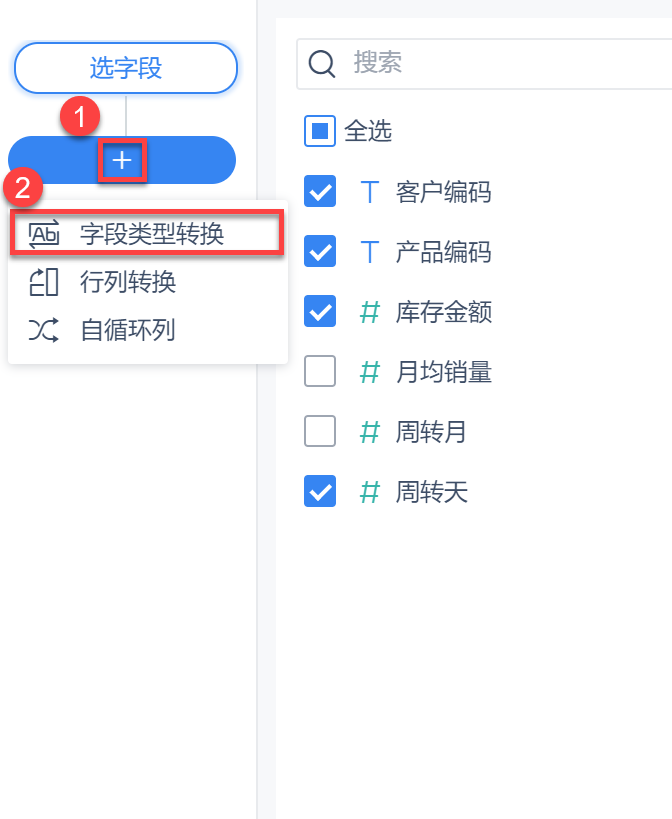
2)设置「客户编码」字段类型为「数值」,如下图所示:
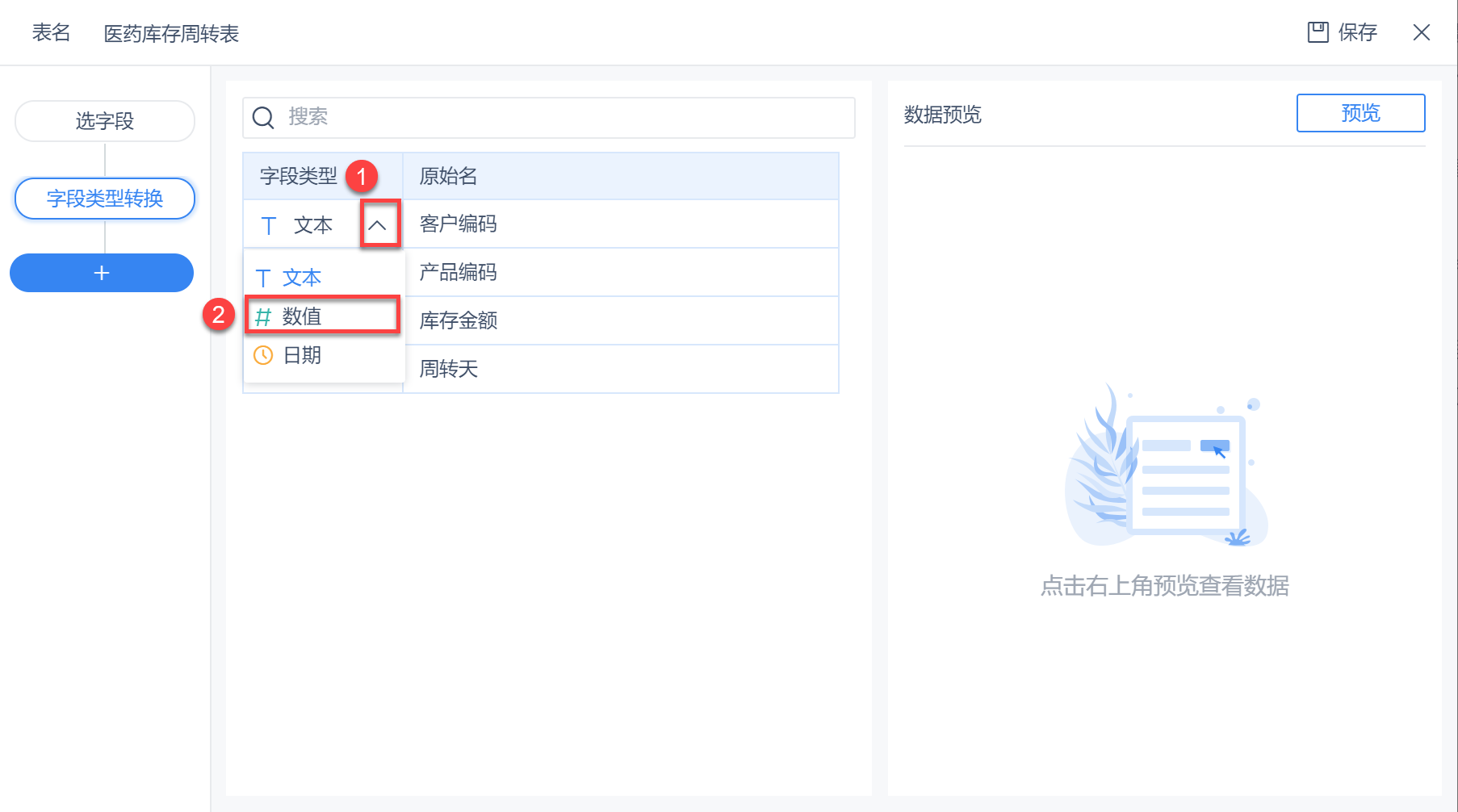
3)设置完毕后点击预览,可看到表数据,如下图所示:
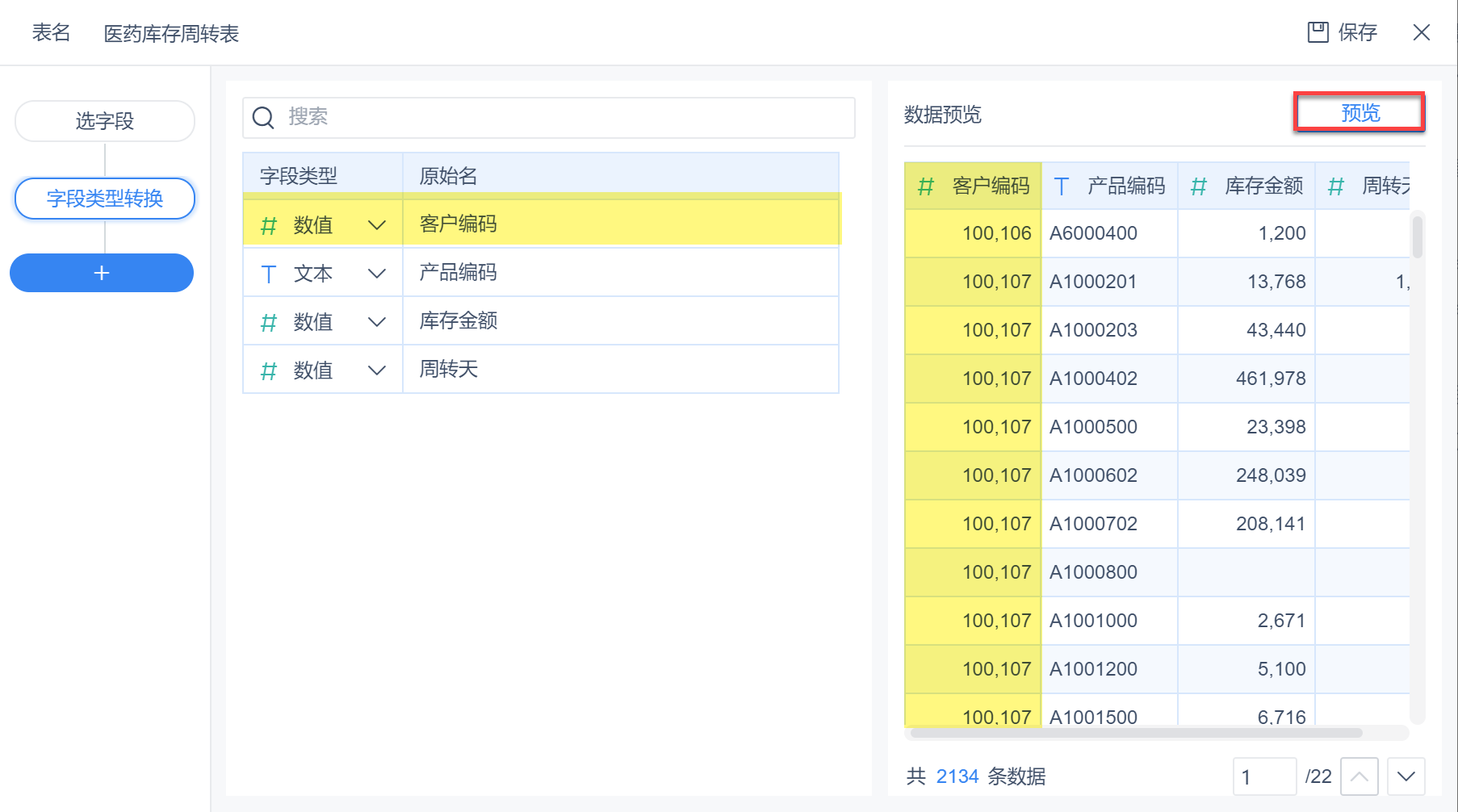
3)若还需要进行其他设置,如自循环列、行列转换等,详情参见: 自循环列 、 行列转换 ;若不进行其他操作,点击右上角的保存即可,如下图所示:
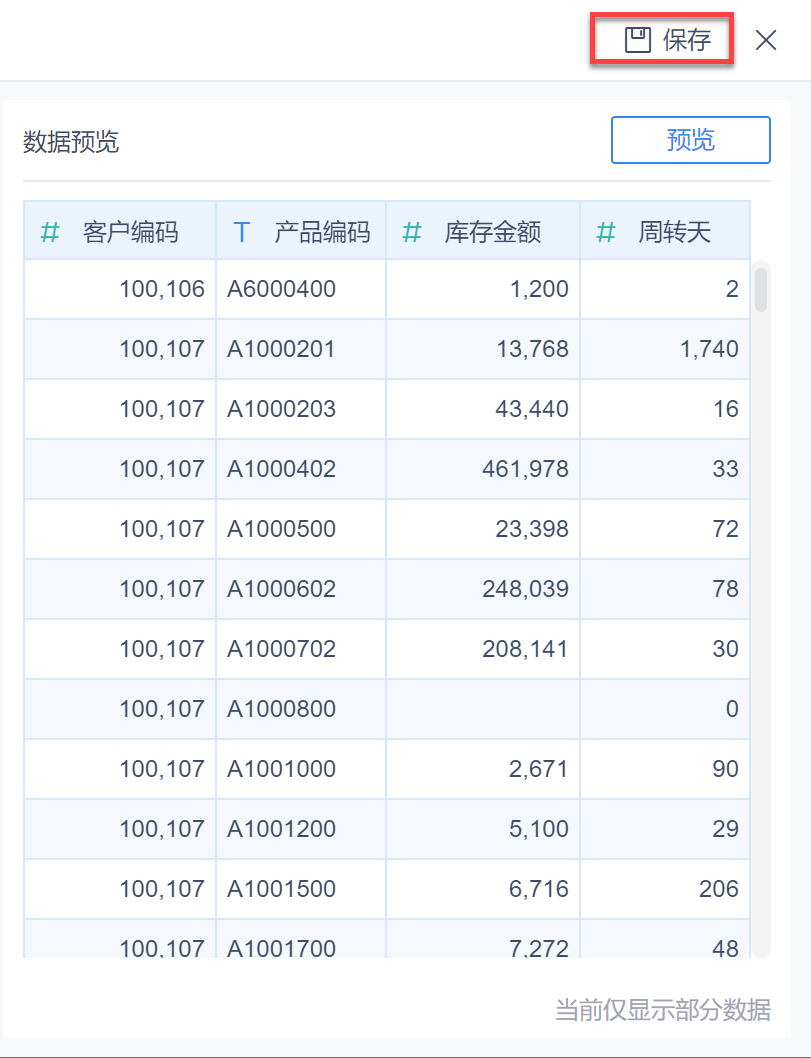
4)若使用的是抽取数据,则需在更新信息中 单表更新 后就可以在创建自助数据集、新建仪表板中使用该数据表,如下图所示:
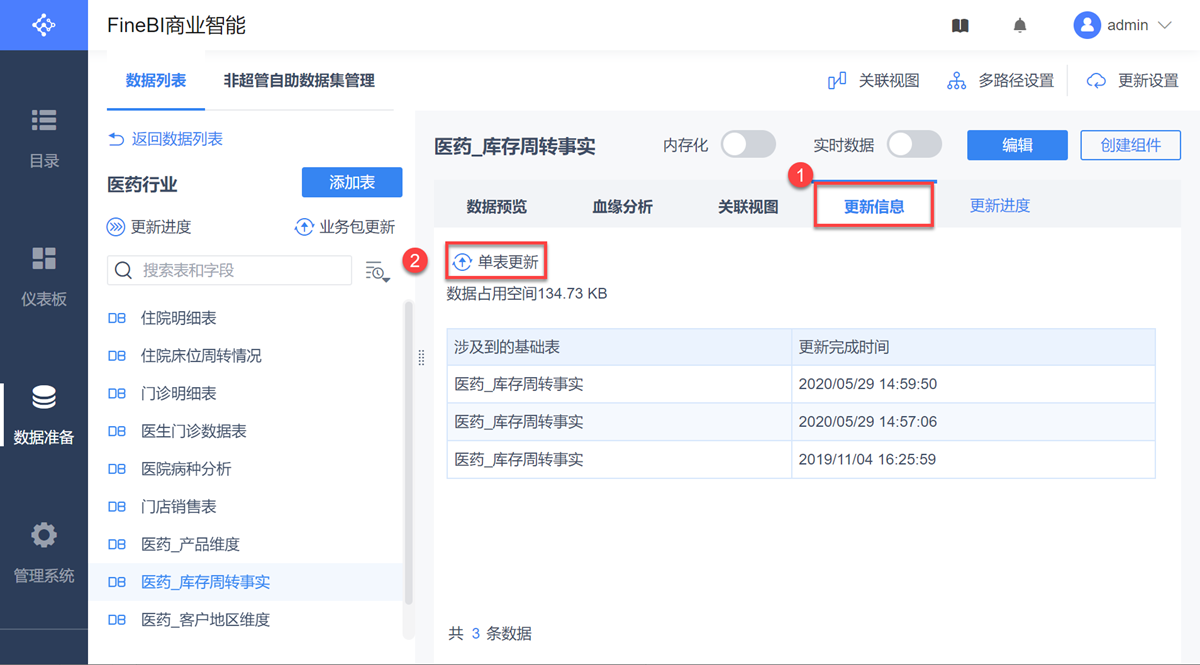
3. 注意事项编辑
3.1 字段类型转换规则
字段类型由文本转换为时间类型字段时,支持的文本格式包括:
| 支持的文本格式 |
|---|
| 20140203 00:00:00(yyyyMMdd HH:mm:ss) |
| 20140203000000(yyyyMMddHHmmss) |
| 2014-02-03 00:00:00(yyyy-MM-dd HH:mm:ss) |
| 2014/02/03 00:00:00(yyyy/MM/dd HH:mm:ss) |
| 02/03/2014 00:00:00(MM/dd/yyyy HH:mm:ss) |
注:在 5.1.1 之后的版本中增加支持 2014-02-03 00:00:00.0、2014-02、2014 格式。其中毫秒粒度的转化为时间类型后会显示为2014-02-03 00:00:00,但其毫秒精度未丢失,后续分析操作仍支持选择毫秒粒度的分组。
3.2 实时数据不建议修改字段类型
对于开启 实时数据 的数据表,建议谨慎使用字段类型修改功能,百万数据量及以上可能导致严重性能问题,如下图所示:
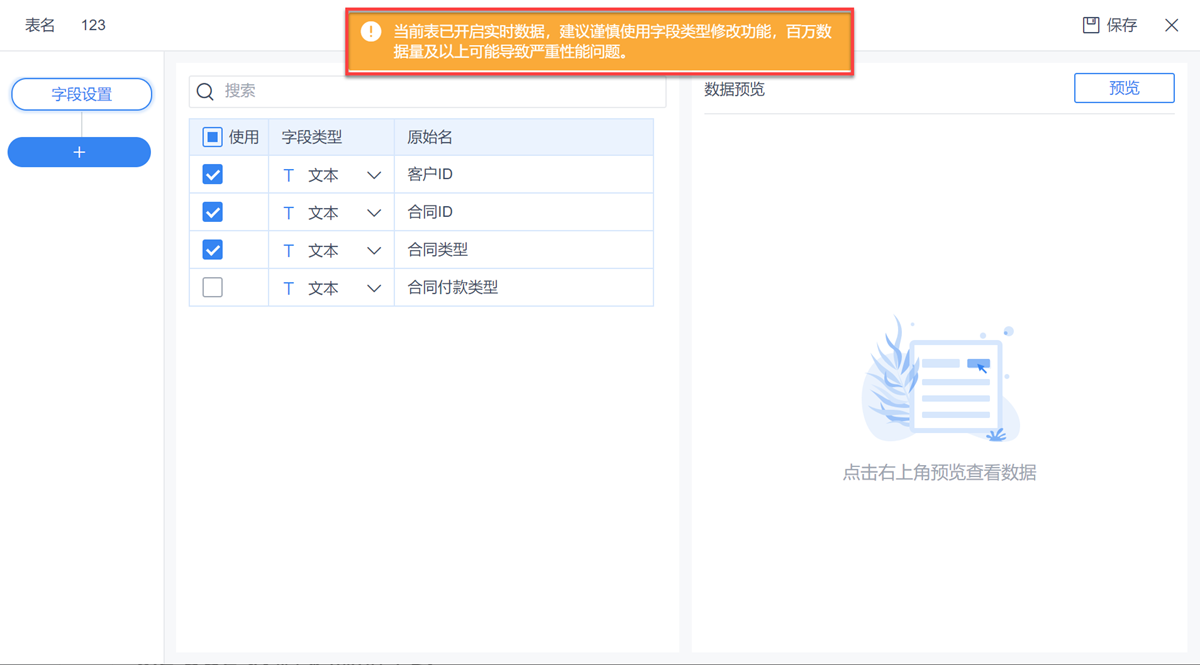
3.3 编辑后的 SQL 数据集不显示添加字段
1)若已经添加了 SQL数据集 客户信息,SQL 语句:select 客户ID,合同ID,合同类型 from DEMO_CONTRACT ,如下图所示:
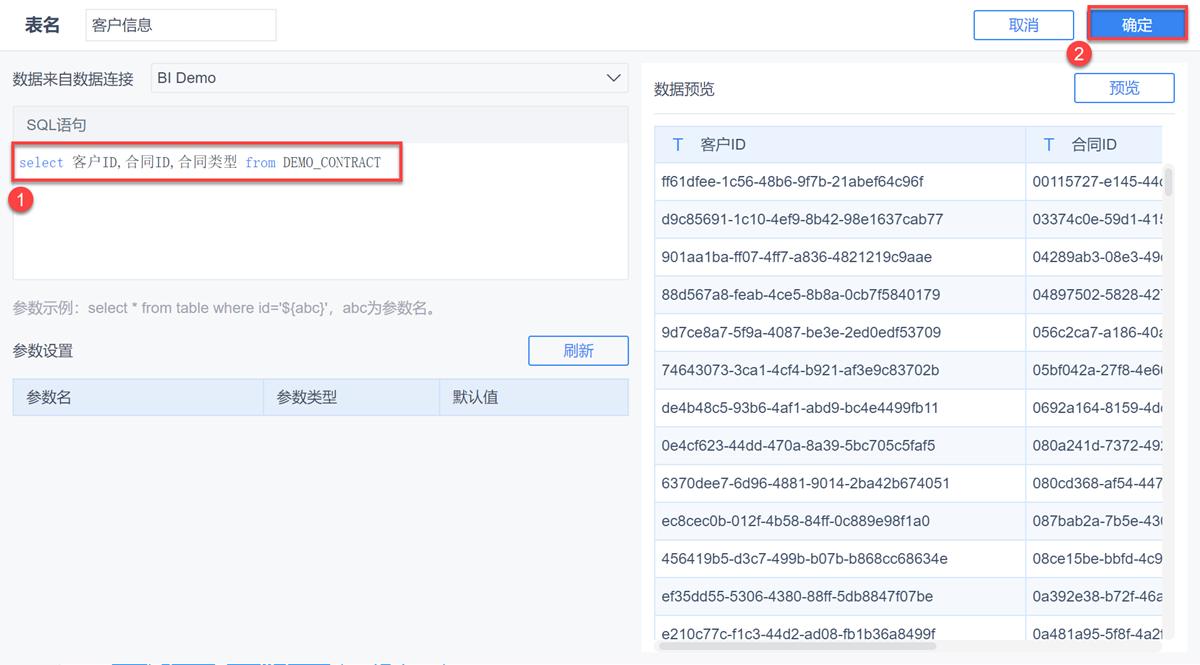
2)在编辑界面进行了字段设置和保存,如下图所示:
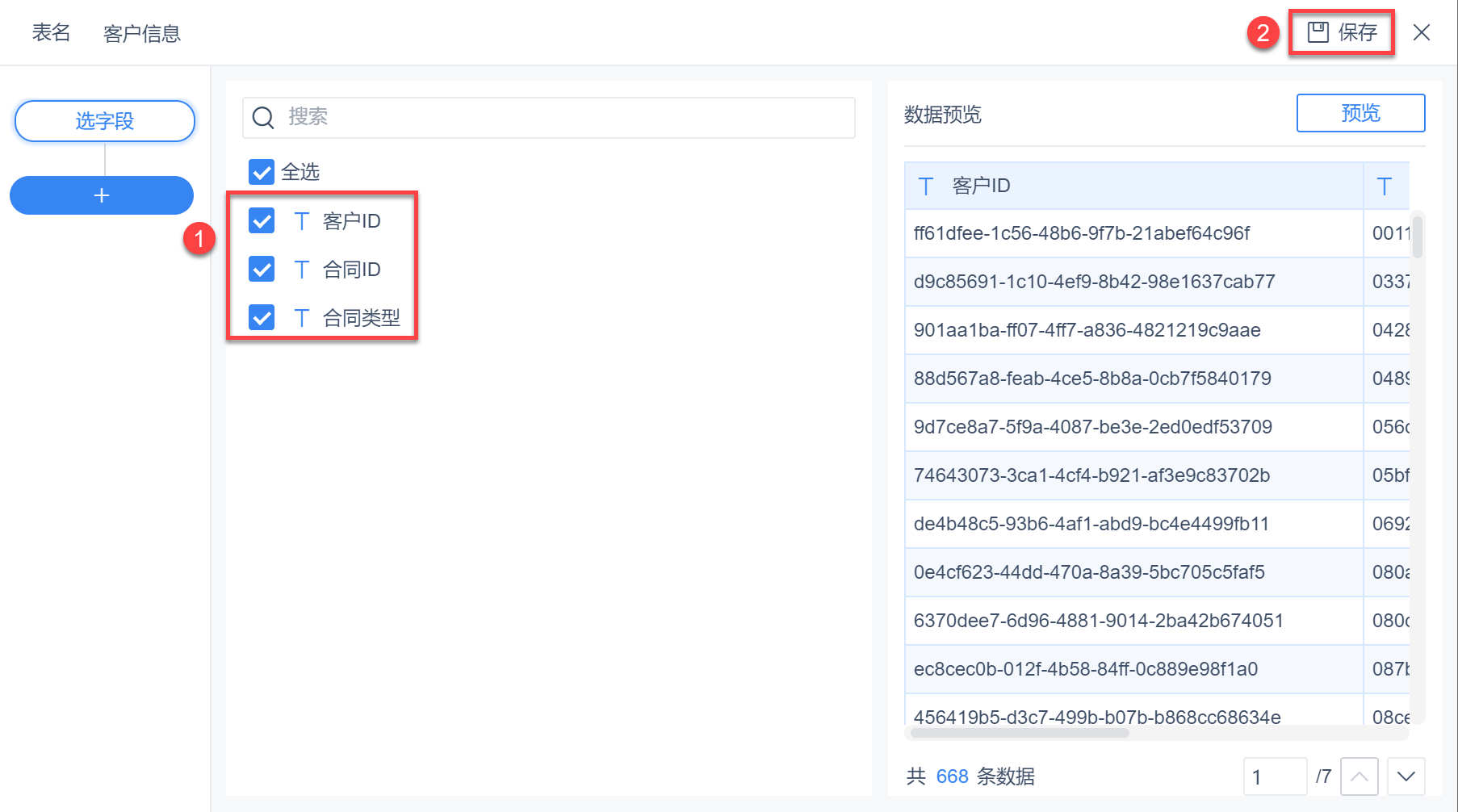
3)点击修改SQL ,如下图所示:
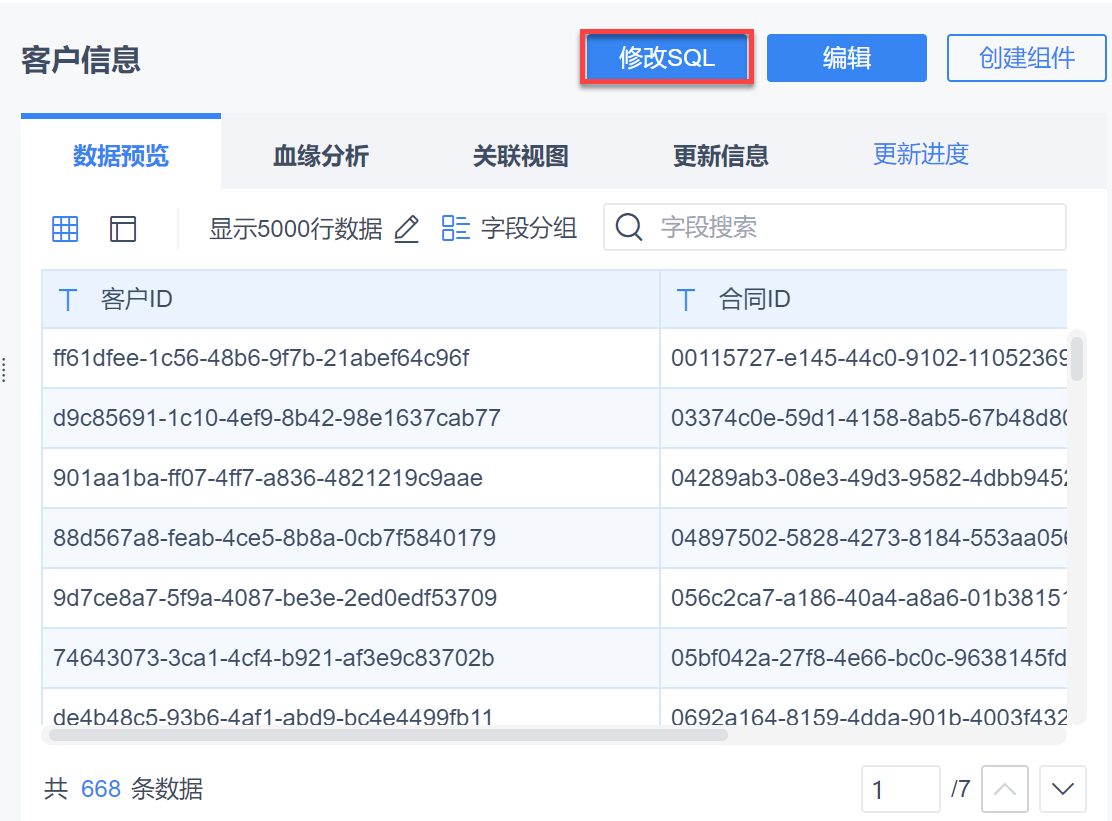
4)增加合同付款类型字段,点击确定,如下图所示:
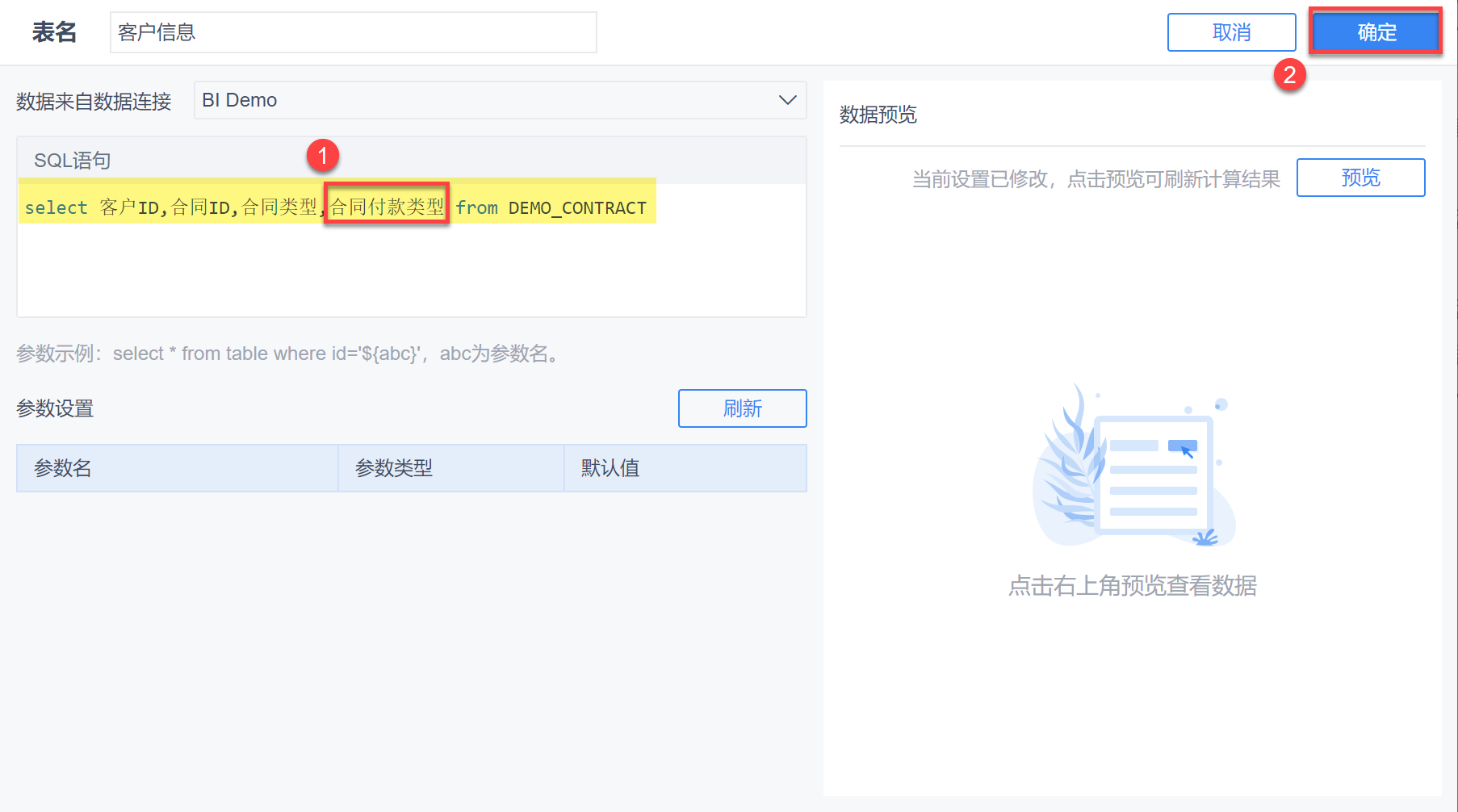
5)更新数据后,在预览界面不会出现合同付款类型字段,如下图所示:
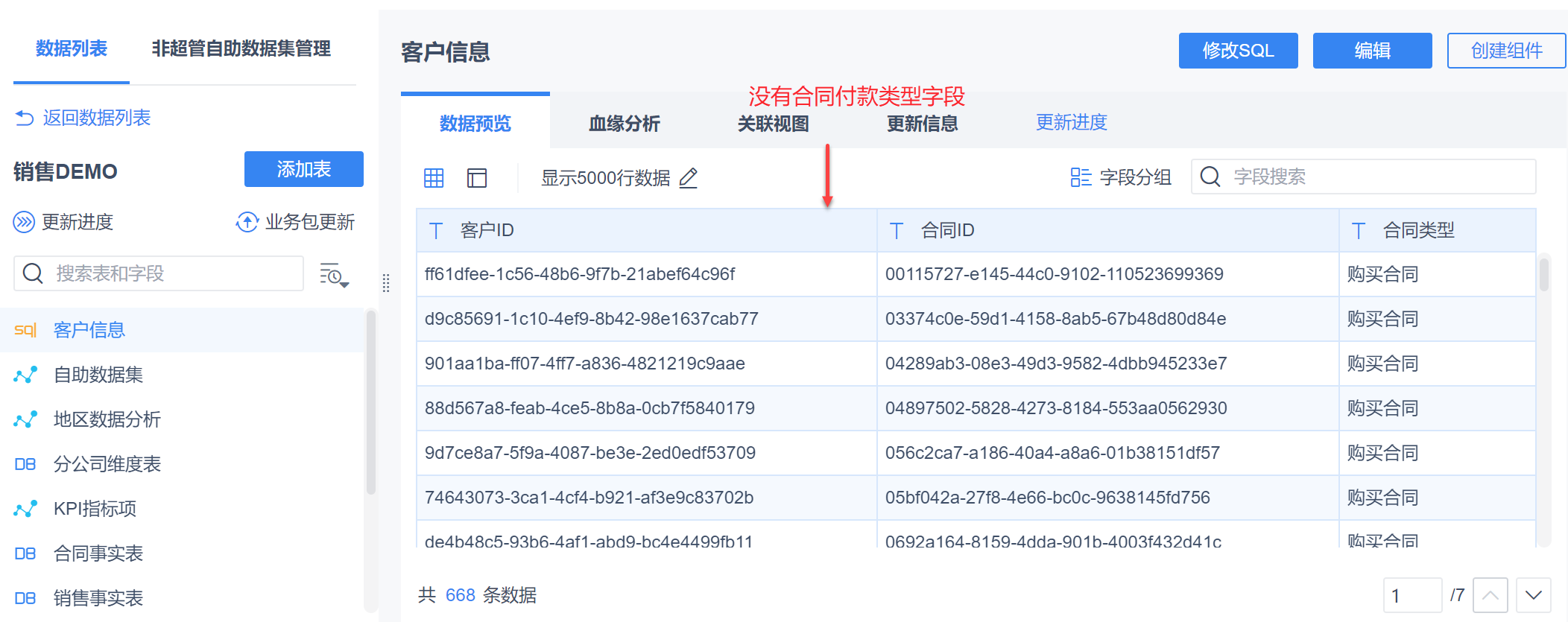
6)需要进入编辑界面,手动勾选新增的字段,点击保存,如下图所示: